設定抽屜資訊
設定抽屜的基本資訊、真確性管理和存取權。在[抽屜資訊]畫面的各個標籤上執行前述操作。
設定基本資訊
補充
僅可在維護模式下操作。請預先在[基本資訊]標籤上將[現在模式]設定為維護模式。
1.
在[抽屜]標籤上點選抽屜名稱。
顯示[抽屜資訊]畫面。
2.
點選[基本資訊]標籤。
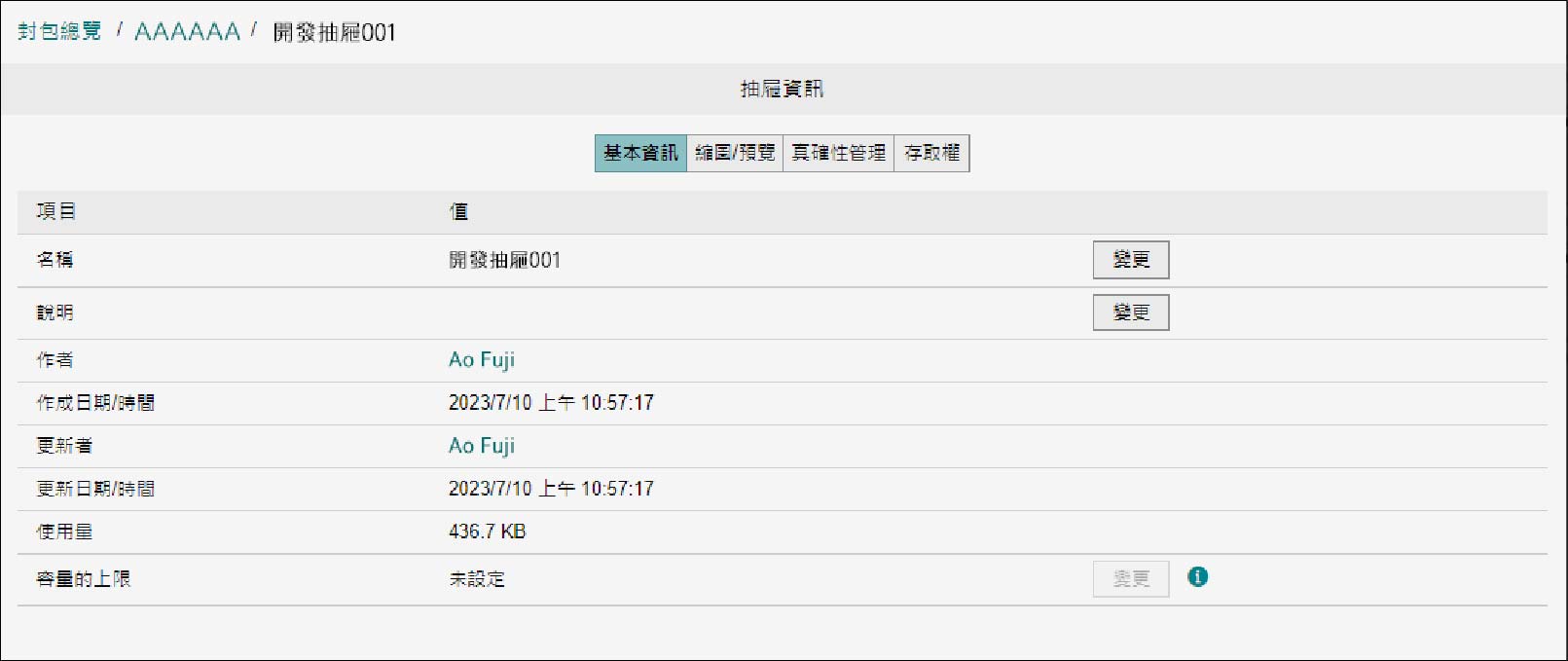
設定抽屜名稱和說明
1.
點選[變更]。
顯示[變更抽屜的基本資訊]畫面。
2.
變更[名稱]和[說明],點選[變更]。
抽屜的名稱和說明被變更。
設定容量上限
注釋
封包的容量達到上限時,即使抽屜的容量未達到上限,也不可上傳和簽入文件。
補充
僅可在維護模式下操作。請預先在[基本資訊]標籤上將[現在模式]設定為維護模式。
1.
點選[變更]。
顯示[抽屜容量的上限變更]畫面。
2.
要設定容量上限時,選中[設定容量上限]。
3.
變更[容量的上限(單位:GB)],點選[變更]。
抽屜的容量上限被變更。
設定縮圖、預覽的顯示
補充
僅可在維護模式下操作。請預先在[基本資訊]標籤上將[現在模式]設定為維護模式。
1.
在[抽屜]標籤上點選抽屜名稱。
顯示[抽屜資訊]畫面。
2.
點選[縮圖/預覽]標籤。
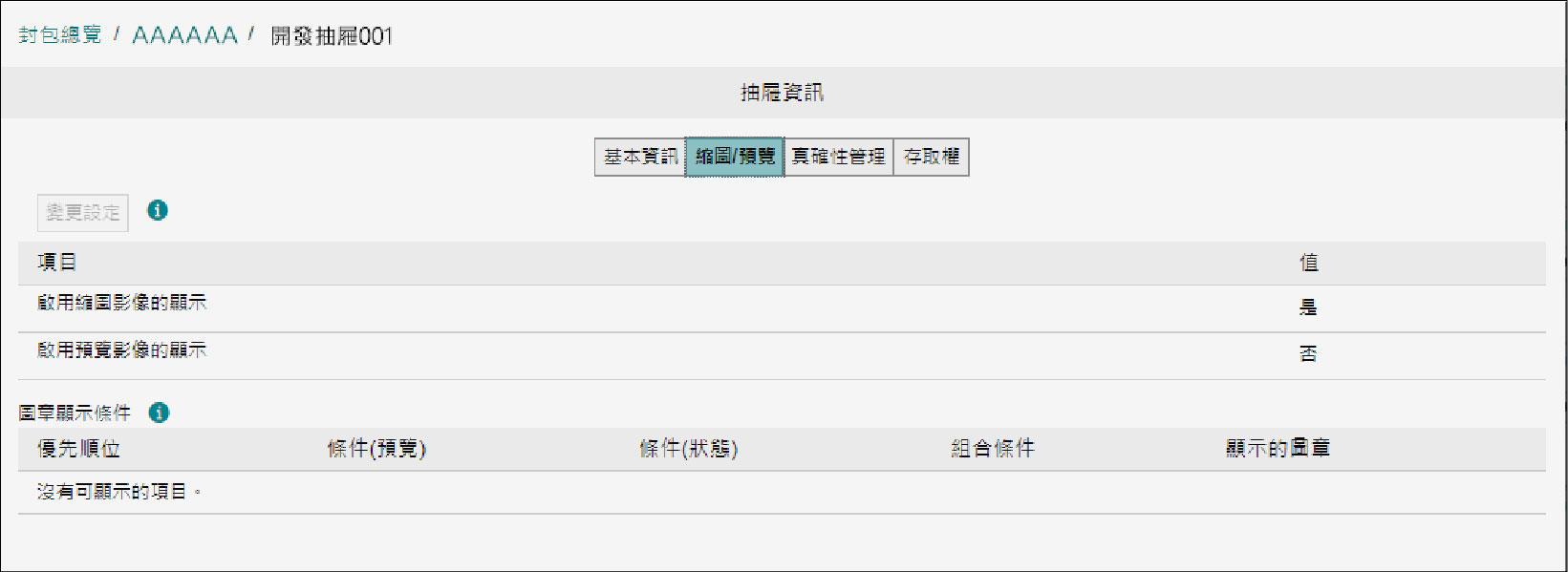
3.
點選[變更設定]。
顯示[變更設定縮圖/預覽]畫面。
4.
變更縮圖、預覽設定,點選[變更]。
縮圖、預覽設定被變更。
補充
- 選中[啟用預覽影像的顯示],則可以設定[依存取權禁止儲存或列印預覽影像]、[禁止儲存或列印預覽影像的儲存期限]以及[圖章顯示條件]。
- 點選[圖章顯示條件]的[新增],則顯示[建立圖章顯示條件]畫面,可以建立顯示圖章的條件。
設定抽屜資訊的真確性管理
未簽約時間戳記選項(面向日本國內市場選項),則不顯示真確性管理相關設定。
補充
- 抽屜中儲存有文件時,不可變更真確性管理相關設定。
- 僅可在維護模式下操作。請預先在[基本資訊]標籤上將[現在模式]設定為維護模式。
1.
在[抽屜]標籤上點選抽屜名稱。
顯示[抽屜資訊]畫面。
2.
點選[真確性管理]標籤。
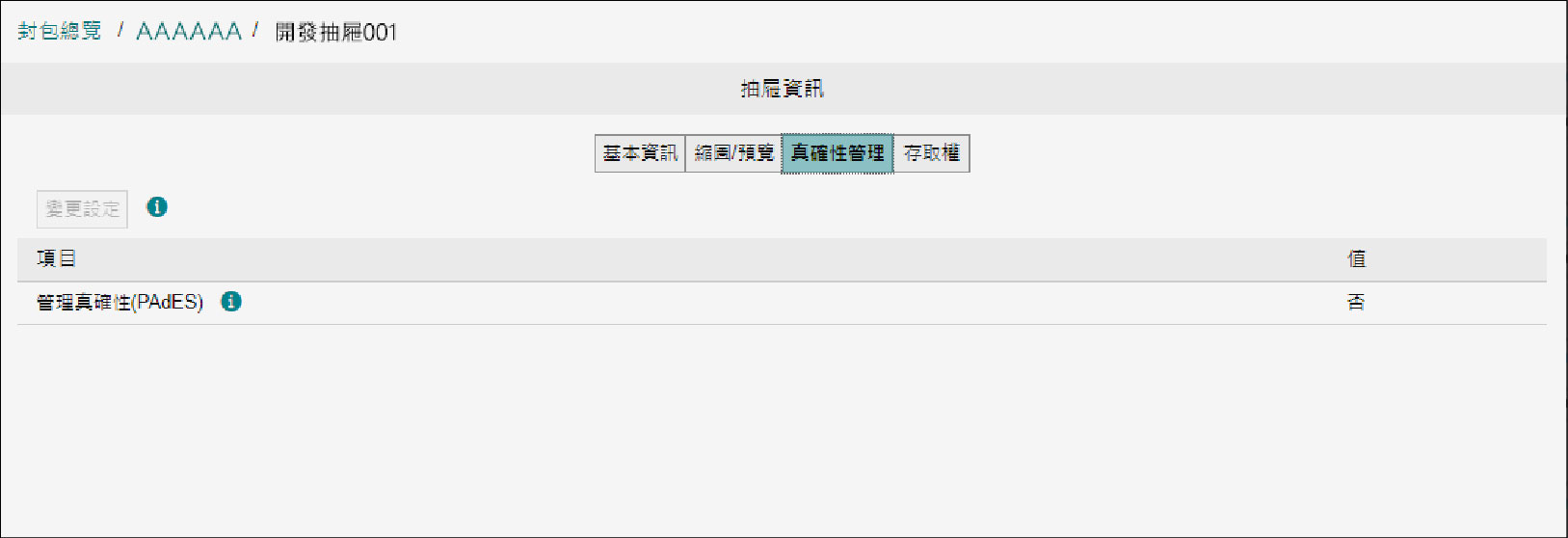
3.
點選[變更設定]。
顯示[變更真確性管理]畫面。
補充
建立抽屜時,如果未選中[管理真確性],則不可變更。
4.
變更設定,點選[變更]。
真確性管理設定被變更。
設定抽屜資訊的存取權
1.
在[抽屜]標籤上點選抽屜名稱。
顯示[抽屜資訊]畫面。
2.
點選[存取權]標籤。
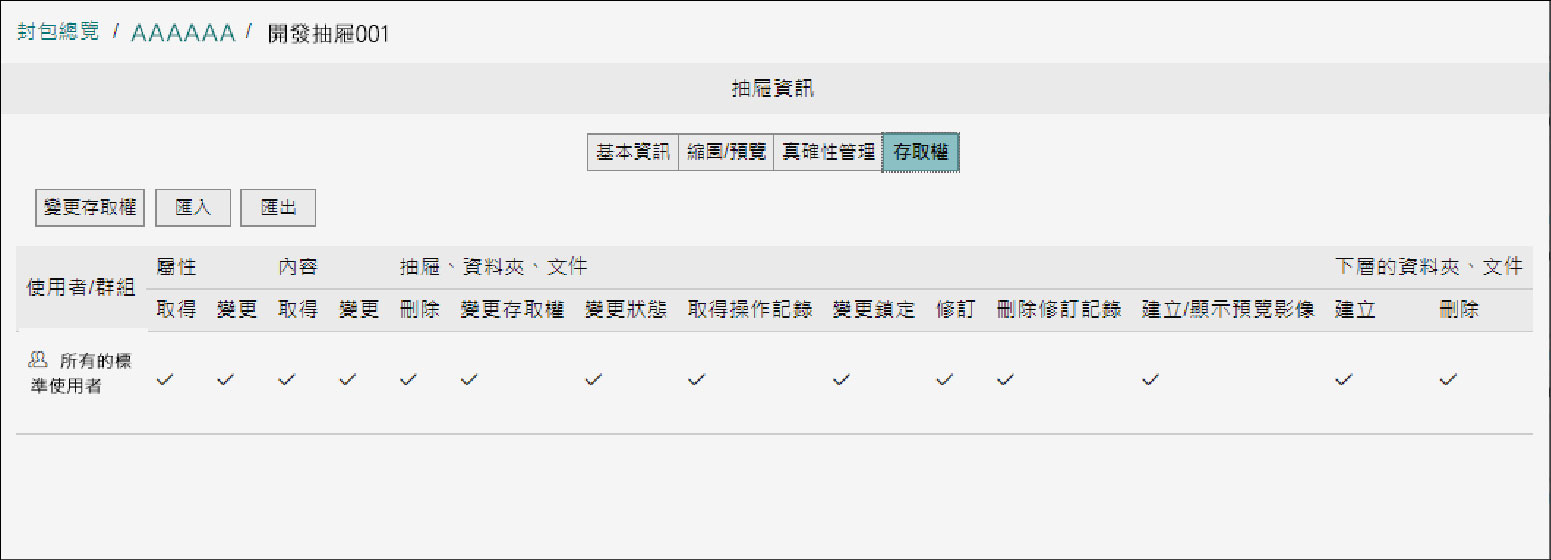
變更
1.
點選[變更存取權]。
顯示[變更存取權]畫面。
2.
變更選中使用者或群組的權限,點選[變更]。
存取權被變更。
補充
- 在[新增]上選擇[從通訊簿新增],則可以新增使用者或群組。
- 在[新增]上選擇[所有的標準使用者],則可以新增內置群組。
- 選中使用者或群組,點選[刪除],則使用者或群組被刪除。
- 在[選擇檢查圖樣]中選擇[允許全部]、[允許但刪除除外]、[允許取得/建立]、[允許取得]或[全部拒絕],則可以一併變更任意使用者或群組是否擁有各權限。
參照
關於設定項目,請參照「附錄 A 抽屜、資料夾、文件的存取權」
匯入
1.
點選[匯入]。
顯示[匯入存取權]畫面。
2.
點選[選擇]。
顯示選擇檔案的畫面。
3.
選擇要匯入的XML檔案,點選[開啟]。
在[XML檔案]中顯示所選擇的XML檔案名稱。
4.
點選[匯入]。
顯示[確認匯入]畫面。
5.
點選[OK]。
存取權被匯入,顯示[完成匯入]畫面。
點選[關閉]。
匯出
1.
點選[匯出]。
顯示的存取權資訊下載為XML檔案。
補充
檔案名稱為「drawerAcl_{抽屜名稱}_{yyyyMMddHHmmss}.xml」。